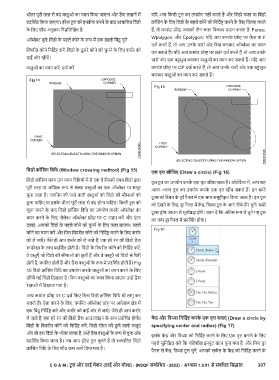Page 325 - TDM - 1st Year - TT - Hindi
P. 325
भीतर पूरी तरह से बंद व ुओं का चयन िकया जाएगा और डैश लाइनों म यिद आप िकसी टू ल का उपयोग नहीं करते ह और िवंडो चयन या िवंडो
दिश त िकया जाएगा। इरेज़ टू ल को इनवोक करने के बाद चािलत िवंडो ॉिसंग के िलए िवंडो के पहले कोने को िनिद करने के िलए क करते
के िलए शी अनु म िन िल खत है: ह , तो कमांड ॉ आपको तीन चयन िवक दान करता है: Fence,
Wpolygon, और Cpolygon। यिद आप कमांड ॉ पर फ स या F
ऑ े चुन : िवंडो के पहले कोने के प म एक खाली िबंदु चुन
दज करते ह , तो आप उनके चारों ओर फ स बनाकर ऑ े का चयन
िवपरीत कोने िनिद कर : िवंडो के दू सरे कोने को चुनने के िलए कस र को कर सकते ह । यिद आप कमांड ॉ पर WP दज करते ह , तो आप उनके
दाईं ओर खींच । चारों ओर एक ब भुज बनाकर व ुओं का चयन कर सकते ह । यिद आप
व ुओं का चयन कर : दज कर कमांड ॉ पर CP दज करते ह , तो आप उनके चारों ओर एक ब भुज
बनाकर व ुओं का चयन कर सकते ह ।
िवंडो ॉिसंग िविध (Window crossing method) (Fig 15) एक वृ खीं िचए (Draw a circle) (Fig 16)
िवंडो ॉिसंग चयन उन चयन िविधयों म से एक है िजसम चयन िवंडो ारा वृ टू ल का उपयोग करके एक वृ खींचा जाता है। ऑटोकै ड म , आप छह
पूरी तरह या आंिशक प से संल व ुओं का एक ऑ े या समूह अलग-अलग टू ल का उपयोग करके एक वृ खींच सकते ह । इन सभी
चुना जाता है। चयिनत की जाने वाली व ुओं को िवंडो की सीमाओं को टू को रबन के ड ॉ पैनल म एक साथ समूहीकृ त िकया जाता है। इन टू ल
छू ना चािहए या इसके भीतर पूरी तरह से बंद होना चािहए। िकसी टू ल को को देखने के िलए, ड ा पैनल म क , ि ा टू ल के आगे नीचे तीर चुन । सभी
शु करने के बाद िवंडो ॉिसंग िविध का उपयोग करके ऑ े का टू ड ॉप-डाउन म सूचीब होंगे। ान द िक अंितम प से चुने गए टू ल
चयन करने के िलए, सेले ऑ े ॉ पर C टाइप कर और एं टर का नाम ड ा पैनल म दिश त होगा।
दबाएं ; आपको िवंडो के पहले कोने को चुनने के िलए कहा जाएगा। पहले
Fig 16
कोने का चयन कर और िफर िवपरीत कोने को िनिद करने के िलए कस र
को ले जाएँ । जैसे ही आप कस र को ले जाते ह , एक हरे रंग की िवंडो डैश
परेखा के साथ दिश त होती है। िवंडो के िवपरीत कोने को िनिद कर ;
वे व ुएँ जो िवंडो की सीमाओं को छू ती ह और वे व ुएँ जो िवंडो से िघरी
होती ह , चयिनत होती ह और डैश व ुओं के प म दिश त होती ह । Fig
15 िवंडो ॉिसंग िविध का उपयोग करके व ुओं का चयन करने के िलए
खींची गई िवंडो िदखाता है। िजन व ुओं का चयन िकया जाएगा उ डैश
रेखाओं म िदखाया गया है।
आप कमांड ॉ पर C दज िकए िबना िवंडो ॉिसंग िविध भी लागू कर
सकते ह । ऐसा करने के िलए, चयिनत ऑ े ां पर आरेखण े म
एक िबंदु िनिद कर और कस र को बाईं ओर ले जाएं । जैसे ही आप कस र
ले जाते ह , एक हरे रंग की िवंडो डैश आउटलाइन के साथ दिश त होगी। क और ि ा िनिद करके एक वृ बनाएं (Draw a circle by
िवंडो के िवपरीत कोने को िनिद कर ; िवंडो सीमा को छू ने वाली व ुएं specifying center and radius) (Fig 17)
और जो इस िवंडो के भीतर संल ह , उ डैश व ुओं के प म चुना और इसके क और ि ा को िनिद करने के िलए एक वृ बनाने के िलए
दिश त िकया जाता है। जब आप इरेज़ टू ल चुनते ह तो चािलत िवंडो पहले सुिनि त कर िक गितशील इनपुट बटन चुना गया है, और िफर ड ा
ॉिसंग िविध के िलए शी म आगे िदया गया है। पैनल से क , ि ा टू ल चुन ; आपको सक ल के क को िनिद करने के
C G & M : टू ल और डाई मेकर (डाई और मो ) : (NSQF संशोिधत - 2022) - अ ास 1.6.81 से संबंिधत िस ांत 307